如何安裝用友U8Win10:簡易教學
我們在使用win10作業系統的時候,有的小夥伴因為工作需要要在電腦上用友u8但是不知道怎麼操作,對於這個問題小編覺得我們可以在網上先下載用友u8,然後通過在電腦的屬性中進行相應的設置,例如計算機名稱的更改、註冊表的修改等等即可。具體詳細步驟就來看下小編是怎麼做的吧~
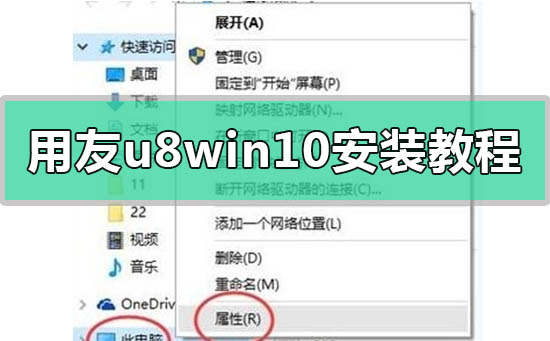
用友u8win10安裝教學
步驟一:
1 、在「此電腦」圖標,選擇「屬性」;
2、在電腦名稱、網域和工作群組設定下點選變更設定按鈕:
3、在「電腦名稱」頁簽點擊,在計算機名稱匡總輸入需要修改的名稱
(8位以內的英文字母,不包含標點符號特殊符號);
4、修改好後點擊“確定”按鈕。系統會提示需要重新啟動計算機,
點選“確定”,選擇;
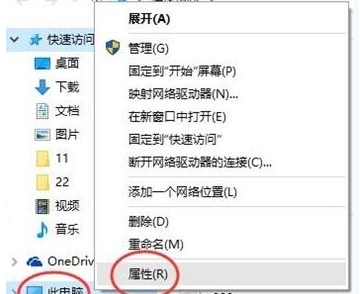
#步驟二:關閉UAC
#1、右擊桌面左下角win圖標,選擇控制台:
2、在控制面板,點擊:類別-“大圖標”/“小圖標”,然後再點擊“用戶帳戶”:
3、點擊,用戶帳戶,再點擊更改用戶帳戶控制,將按鈕拉動到從不通知,注意此步驟必須操作,
4.、按下win R 打開運行,輸入regedit 點擊確定打開註冊表;
5、依序點選: HKEY_LOCAL_MACHINE\Software\Microsoft\Windows\CurrentVersion\Polocies\System;
6、展開System後在右邊找到「EnablelLua」,雙擊開啟將預設數值“1”更改數值為“0”點選確定儲存。
好了,修改完成後先重新啟動一次電腦,然後才能繼續進行設定。
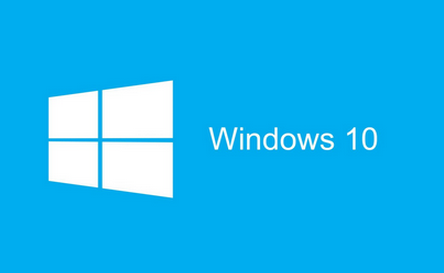
步驟三:修改變數
1、按下win x 點選系統;
#2、在左側點選進階系統設置,在彈出的介面框點擊底部的:
3、雙擊上圖中的TEMP,出來如下介面,把變數值修改成d:\temp
(注意是修改成你有的盤符哦,一定要看下自己有D盤沒哈,
沒有就換成C盤或者E盤也行的,還要注意冒號不要輸成了中文狀態下的冒號,
不然後面會提示錯誤的。)再把TMP也修改一下:
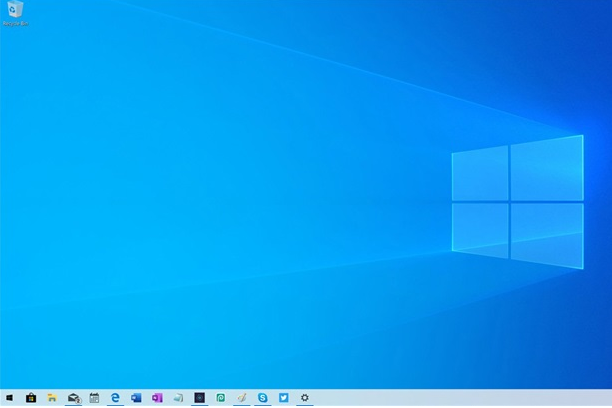
#步驟四:
1、開始選單上點選右鍵,選擇:
2、在開啟的介面左上角點選:
3、點選啟用或關閉windows功能,在出來的地方方塊中找到“internet information services” ,
把「web管理工具」和「萬維網服務」前面的號依序展開到最後一級,然後一個個全部勾上:
4、然後點選「確定」按鈕提示windows功能更新的圖標,
請將電腦聯上網,並點擊“從windows更新下載檔案”,否則可能安裝的IIS不完整,這會導致用友軟體無法正常使用
#更多安裝教學相關資訊:
>>>windows10系統光碟安裝教學
>>>番茄花園win7安裝教學課程
>>>深度技術win7春節版安裝教學
>>>win7純淨版安裝教學
>>>雨林木風win732位元系統下載安裝教學以上就是小編給各位小夥伴帶來的用友u8win10安裝教程的所有內容,希望你們會喜歡。更多相關教學請收藏本站~
以上是如何安裝用友U8Win10:簡易教學的詳細內容。更多資訊請關注PHP中文網其他相關文章!

熱AI工具

Undresser.AI Undress
人工智慧驅動的應用程序,用於創建逼真的裸體照片

AI Clothes Remover
用於從照片中去除衣服的線上人工智慧工具。

Undress AI Tool
免費脫衣圖片

Clothoff.io
AI脫衣器

Video Face Swap
使用我們完全免費的人工智慧換臉工具,輕鬆在任何影片中換臉!

熱門文章

熱工具

記事本++7.3.1
好用且免費的程式碼編輯器

SublimeText3漢化版
中文版,非常好用

禪工作室 13.0.1
強大的PHP整合開發環境

Dreamweaver CS6
視覺化網頁開發工具

SublimeText3 Mac版
神級程式碼編輯軟體(SublimeText3)
 使用pip軟體套件管理器快速安裝OpenCV學習指南
Jan 18, 2024 am 09:55 AM
使用pip軟體套件管理器快速安裝OpenCV學習指南
Jan 18, 2024 am 09:55 AM
使用pip命令輕鬆安裝OpenCV教程,需要具體程式碼範例OpenCV(OpenSourceComputerVisionLibrary)是一個開源的電腦視覺庫,它包含了大量的電腦視覺演算法和函數,可以幫助開發者快速建立圖像和視訊處理相關的應用程式。在使用OpenCV之前,我們需要先安裝它。幸運的是,Python提供了一個強大的工具pip來管理第三方函式庫
 PyCharm社群版安裝指南:快速掌握全部步驟
Jan 27, 2024 am 09:10 AM
PyCharm社群版安裝指南:快速掌握全部步驟
Jan 27, 2024 am 09:10 AM
快速入門PyCharm社群版:詳細安裝教學全解析導言:PyCharm是一個功能強大的Python整合開發環境(IDE),它提供了一套全面的工具,可以幫助開發人員更有效率地編寫Python程式碼。本文將詳細介紹如何安裝PyCharm社群版,並提供具體的程式碼範例,幫助初學者快速入門。第一步:下載和安裝PyCharm社群版要使用PyCharm,首先需要從其官方網站上下
 solidworks2016怎麼安裝-solidworks2016安裝教學課程
Mar 05, 2024 am 11:25 AM
solidworks2016怎麼安裝-solidworks2016安裝教學課程
Mar 05, 2024 am 11:25 AM
近期有很多小夥伴諮詢小編solidworks2016怎麼安裝,接下來就讓我們一起學習一下solidworks2016的安裝教學吧,希望可以幫助大家。 1.首先要退出防毒軟體,並確保斷開網路(如圖所示)。 2.然後右鍵安裝包,選擇解壓縮到SW2016安裝包(如圖)。 3.雙擊進入解壓縮後的資料夾。右鍵點選setup.exe,點選以管理員身分執行(如圖)。 4、然後點選確定(如圖)。 5.然後勾選【單機安裝(此電腦上)】,點選【下一步】(如圖所示)。 6、然後輸入序號,點選【下一步】(如圖所示)。 7、
 學會使用輕鬆的PyCharm安裝Selenium:PyCharm安裝及設定指南
Jan 04, 2024 pm 09:48 PM
學會使用輕鬆的PyCharm安裝Selenium:PyCharm安裝及設定指南
Jan 04, 2024 pm 09:48 PM
PyCharm安裝教學:輕鬆學會如何安裝Selenium,需要具體程式碼範例作為Python開發者而言,我們經常需要使用到各種第三方程式庫和工具來完成專案開發。其中,Selenium是一個非常常用的庫,用於自動化測試和Web應用程式的UI測試。而PyCharm作為Python開發的整合開發環境(IDE),為我們提供了方便快速的方式進行Python程式碼開發,那麼如何
 Python初學者必看:簡明易懂的pip安裝指南
Jan 16, 2024 am 10:34 AM
Python初學者必看:簡明易懂的pip安裝指南
Jan 16, 2024 am 10:34 AM
Python新手必備:簡單易懂的pip安裝教學引言:在Python程式設計中,安裝外部函式庫是非常重要的一步。而pip作為Python官方推薦的套件管理工具,簡單易懂且功能強大,成為Python新手必備技能之一。本文將為大家介紹pip的安裝方法,以及具體的程式碼範例,幫助大家輕鬆上手。一、pip的安裝在你開始使用pip之前,需要先進行安裝。下面是pip的安裝方法:首先,
 簡易pandas安裝教學:詳細指導如何在不同作業系統上安裝pandas
Feb 21, 2024 pm 06:00 PM
簡易pandas安裝教學:詳細指導如何在不同作業系統上安裝pandas
Feb 21, 2024 pm 06:00 PM
簡易pandas安裝教學:詳細指導如何在不同作業系統上安裝pandas,需要具體程式碼範例隨著資料處理和分析的需求不斷增加,pandas成為了許多資料科學家和分析師們的首選工具之一。 pandas是一個強大的資料處理和分析庫,可以輕鬆處理和分析大量結構化資料。本文將詳細介紹如何在不同作業系統上安裝pandas,以及提供具體的程式碼範例。在Windows作業系統上安
 學習Pygame的基礎教學:快速入門遊戲開發
Feb 19, 2024 am 08:51 AM
學習Pygame的基礎教學:快速入門遊戲開發
Feb 19, 2024 am 08:51 AM
Pygame安裝教學:快速掌握遊戲開發的基礎,需要具體程式碼範例引言:在遊戲開發領域中,Pygame是一個非常受歡迎的Python庫。它為開發者提供了豐富的功能和易用的接口,讓他們能夠快速地開發出優質的遊戲。本文將為你詳細介紹如何安裝Pygame,並提供一些具體的程式碼範例,以幫助你快速掌握遊戲開發的基礎。一、Pygame的安裝安裝Python在開始安裝Pyga
 NeXus桌面美化怎麼安裝-NeXus桌面美化安裝教學
Mar 04, 2024 am 11:30 AM
NeXus桌面美化怎麼安裝-NeXus桌面美化安裝教學
Mar 04, 2024 am 11:30 AM
小夥伴們知道NeXus桌面美化怎麼安裝嗎?今天小編就來講解NeXus桌面美化的安裝教程,感興趣的快跟小編一起來看看吧,希望能夠幫助到大家。 1.在本站下載Nexus桌面美化插件最新版軟體包(如圖所示)。 2.解壓縮Nexus桌面美化插件軟體,運行檔案(如圖所示)。 3.雙擊開啟,進入Nexus桌面美化插件軟體介面,請仔細閱讀下面的安裝許可協議,是否接受上述許可證協議的所有條款,點擊我同意,點擊下一步(如圖所示)。 4.選擇目的地位置,軟體將被安裝到以下列出的資料夾中,要選擇不同位置,建入新的路徑,點擊下一






